Ei ole epäilystäkään siitä, että Windows 8: lla onollut keskustelun johdossa julkaisunsa ensimmäisestä päivästä lähtien. Vaikka jotkut ihmettelivät muutosta, toiset eivät niin kovin. Jos olet pitänyt välilehteä Windows 8.1 -sivustollamme sen jälkeen, kun se on julkistettu muutama viikko sitten, luultavasti tiedät, että Microsoft on käsitellyt monia ongelmia siinä, joka kärsi Windows 8: sta. Käynnistyspainike on palannut ja siellä on käynnistys työpöydälle -vaihtoehto, jolla voidaan ohittaa Käynnistä-näyttö käynnistyksen yhteydessä, mutta se ei ole sitä; myös joukko uusia ominaisuuksia on lisätty, joiden väitetysti olisi pitänyt olla siellä Windows 8: ssa. Niiden suurten muutosten alla on kuitenkin piilotettu joitain elementtejä, jotka eivät ole olleet massoille kuuluvia. Seuraavaksi avaamme joitain näistä vähemmän tunnetuista ominaisuuksista ja kertoa teille kaikille niistä.

Sovellusten tappaminen
Ensimmäinen vähemmän tunnettu ominaisuus tai tarkemminsuuri muutos, joka jäi huomion ulkopuolelle, on se, että sovellusten tappaminen pyyhkäisemällä ruudun yläosasta ei ole enää sama. Windows 8: ssa sovelluksen pyyhkäiseminen ylhäältä sulkee sen. Sitä vastoin Windows 8.1 käsittelee sovelluksia hiukan eri tavalla kuin edeltäjänsä. Pyyhkäisemällä sovellus pienenee melko pieneksi, säilyttäen senhetkisen tilan. Tämä ominaisuus osoittautuu hyödylliseksi, jos joudut käyttämään väliaikaisesti jotain muuta sovellusta poistumatta nykyisestä Metro-sovelluksesta. Jos haluat tappaa sovelluksen, sinun on pidettävä sovellusta alareunassa, kunnes se kääntää itsensä 180 astetta paljastaaksesi laattakuvakkeen.
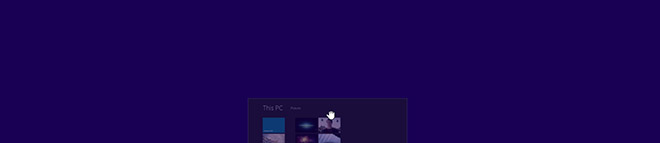
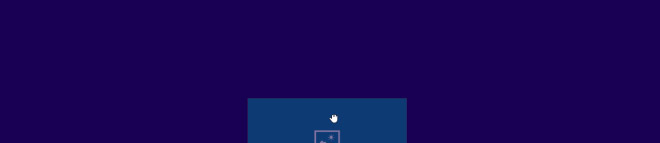
Erätilojen muokkaus
Muutamien hienovaraisten muutosten joukossa aloitusnäytössä,Suurin osa niistä, jotka olemme jo käsitellyt aiemmissa viesteissämme, Batch Tile Editing on jotain, jonka havaitsimme mainitsemisen arvoista. Tämä ominaisuus viittaa ”Mukauta” -vaihtoehtoon, jonka avulla käyttäjät voivat nimetä ruuduryhmät uudelleen sekä poistaa, kiinnittää / irrottaa ja muuttaa useamman kuin yhden ruudun kerralla. Ihmisille, jotka valittivat siitä, että Windows 8 ei salli heidän poistaa useita sovelluksia, tämä ominaisuus on ehdottomasti helpotus.
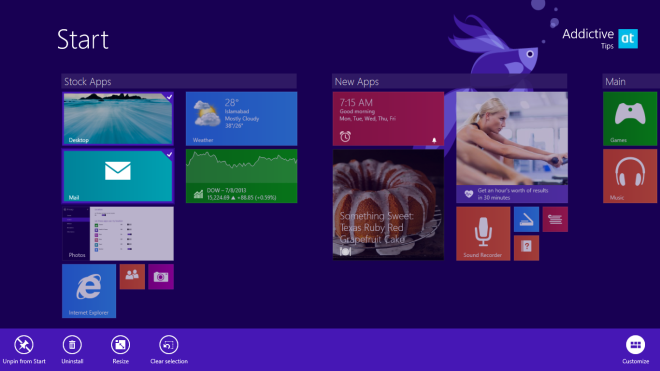
Toinen mielenkiintoinen pieni erä laattojen muokkaaminen onettä voit helposti siirtää useita laattoja ympäri. Sinun tarvitsee vain valita haluamasi ruudut, ja voit vetää ja pudottaa kohteita järjestääksesi ne haluamaasi asetteluun. Valittujen ruutujen lukumäärä näkyy myös yhden valitun kohteen oikeassa yläkulmassa.
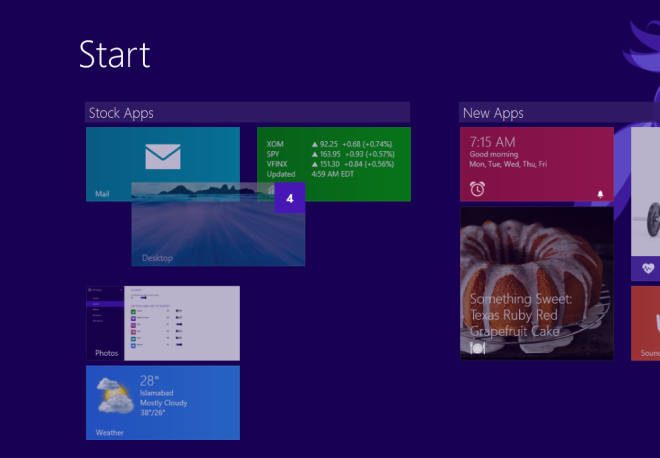
Eräasennuksen poistaminen, kiinnittäminen ja poistaminen kaikkien sovellusten näytöstä
Vaikka All Apps -näyttö oli myös läsnäWindows 8, voit nyt suorittaa siitä muutamia aikaa säästäviä toimia, jotka liittyvät sovelluksiin ja tiedostoihin. Aina laatikoiden muokkaamiseen aloitusnäytössä, sovellusten erottamisen erottamiseen ja asennuksen poistamiseen Kaikki sovellukset -näytöstä voi tehdä kokemuksesta vähemmän vaivalloista. Voit nyt kiinnittää tai irrottaa useita ruutuja Käynnistä-ruutuun ja sieltä yhdellä napsautuksella tai napauttamalla.
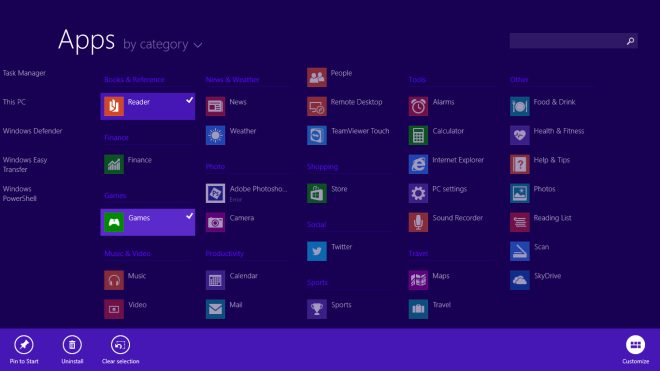
Samoin nyt voi olla myös useita metro-sovelluksiapoistettiin yhdessä virtaviivaisessa menettelyssä. Valitse vain poistettavat sovellukset ja napsauta Poista. Windows kysyy sinulta ennen sovellusten poistamista estääksesi vahingossa tapahtuvat poistot. Lisäksi se kysyy, pitäisikö valitut sovellukset poistaa vain nykyisestä tietokoneestasi vai kaikista synkronoiduista koneista. Mahtavaa, eikö niin?
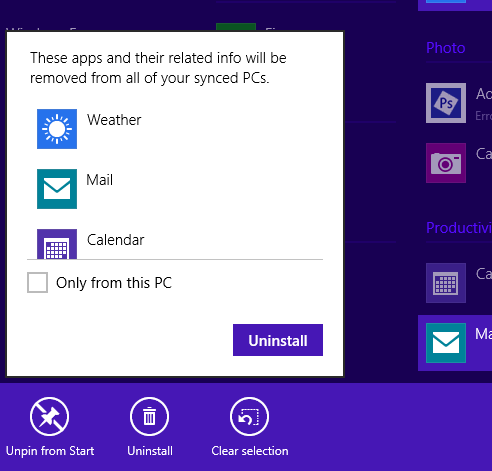
Kaikkien sovellusten lajittelu
Toinen vähemmän tunnettu ominaisuus All Apps -sovelluksessanäyttö on sovellusten lajittelu. Päivityksen avulla voit nyt lajitella sovellusruudut nimen, asennuspäivän, eniten käytettyjen ja luokkien mukaan. Kaikki nämä vaihtoehdot antavat sinulle joustavamman ja hallittavan niiden näyttämisen, antamalla sinun löytää etsimäsi sovellus vähiten aikaa.
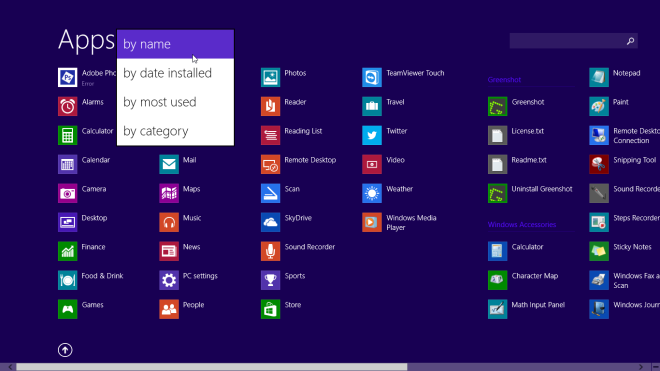
Outlook Windows RT: ssä
Windows RT: n mukana tulee täydellinen Office 2013Tuottavuusohjelma ja koska Windows 8.1 on julkaistu päivityksenä myös RT-alustalle, käyttöjärjestelmä on saanut yhden merkittävän lisäyksen, joka jäi Microsoft Build Conferencen huomion ulkopuolelle: Microsoft Outlook. Samoin kuin muut modernit käyttöliittymäpohjaiset Office-sovellukset, Outlook on urheilullinen ja puhdas käyttöliittymä, ja tekee ihmeellisen työn useimpien sähköpostitilien käsittelyssä.
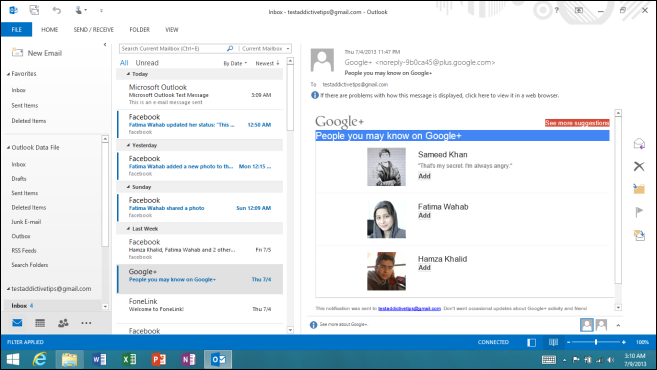
Hiljaiset tunnit
Microsoft on myös sisällyttänyt uuden hiljaisen tunninWindows 8.1 -ominaisuus, jonka avulla voit ajoittaa, milloin näytön sekä sähköpostiviestien, kalenteritapahtumien ja viestien äänimerkinnät tulisi poistaa käytöstä. Tämä ominaisuus toimii melko samalla tavalla kuin iOS: ssä ja Mac OS X: ssä oleva 'Älä häiritse' -vaihtoehto. Hiljaiset tunnit voidaan vaihtaa PC-asetukset> Haku ja sovellukset> Ilmoitukset-ikkunassa. Kun tämä ominaisuus on käytössä, tämä varmistaa, että Windows ei tee melua tai kytke näyttöä päälle, kun ilmoitus vastaanotetaan, ja pysyy kuollut hiljaisena, kunnes Hiljaiset ajat ovat ohitse.
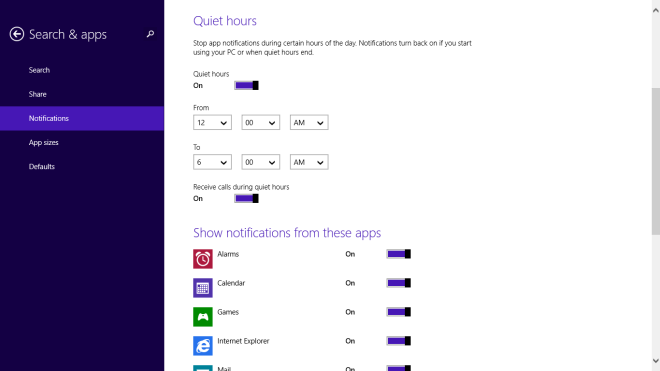
Liuku sulkemiseen
Monet ihmiset kaipaisivat hankalia pääsyäsammutusvaihtoehdot Windows 8: ssa; joudut napsauttamaan tai napauttamaan Charms Bar -palvelimen virtapainiketta päästäksesi käyttämään ja sammuttamaan Windows 8 -työpöydän, kannettavan tai tablet-laitteen. Jos et löytänyt sulkemistoimintoa melko kätevällä paikalla, opit mielellään uudesta Diaan sulkemiseen -vaihtoehdosta.

Tämä piilotettu ominaisuus on haudattu System32: een-kansio ja se on manuaalisesti selattava sen aktivoimiseksi. Periaatteessa kyse on EXE-tiedostonimestä 'SlideToShutdown', joka vie lukitusruudun alas. Voit sitten vetää sen alas sammuttaaksesi tietokoneesi tai laitteen. Hyvä asia on, että voit helposti luoda työpöydän pikakuvakkeen, jotta voit käyttää sitä nopeasti milloin tahansa.
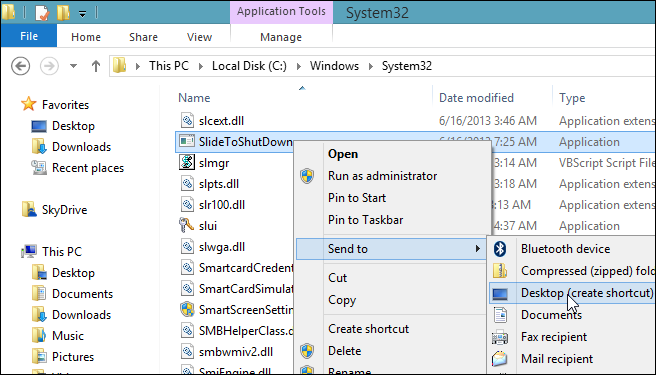
Jotta asiat olisivat vielä yksinkertaisempia, voit määrittää apikanäppäin SlideToShutdown-työpöydälle. Napsauta hiiren kakkospainikkeella työpöydän kuvaketta ja valitse Ominaisuudet. Napsauta Pikavalinta-välilehdessä Pikanäppäin -kenttää ja paina haluamaasi pikanäppäintä ja paina sitten Käytä.
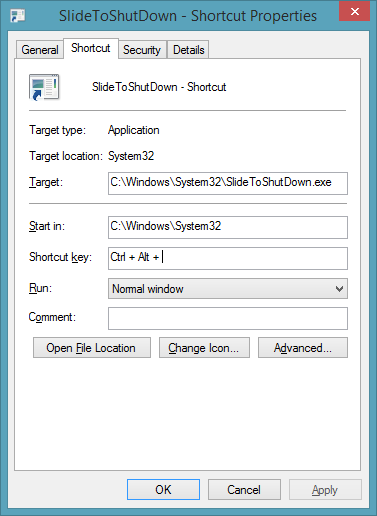
Muutokset File Explorerissa
Olemme olleet pitkään kiinni MinunTietokone-ikkuna Microsoftin vuosikymmeniä vanhassa käyttöjärjestelmässä. Windows Vistasta lähtien ohjelmisto jättiläinen päätti poistaa Oma-osan. Windows 8.1: n kanssa Microsoft näyttää käyttäneen aivan uutta lähestymistapaa; tietokonettasi ei enää kutsuta tietokoneeksi tai Johnin koneeksi, vaan pikemminkin yksinkertaisesti "tähän tietokoneeseen". Emme ole varmoja, onko tämä väliaikainen nimi vai ei, mutta se on olemassa toistaiseksi.
Kun käynnistät File Explorer, Windows 8.1 avaa sinut tämän PC-ikkunan kirjastojen sijaan. Toinen perustavanlaatuinen muutos on, että tämä tietokone sisältää nyt myös erikoiskansioiden, kuten työpöydän, asiakirjojen, latauksien, kuvien ja videoiden, pikakuvakkeet, joten niitä ei tarvitse olla Suosikit-osassa (vaikka muutama niistä on oletuksena myös melko tarpeettomia). .
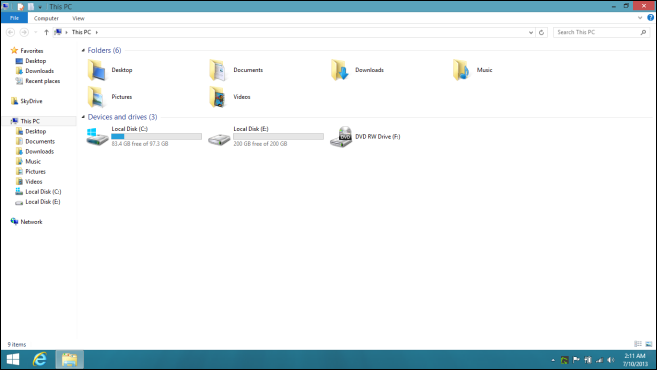
USB-asemien lisääminen kirjastoon
Viimeiseksi Windows 8.1: n avulla voit myös lisätä peukaloaseman tai USB-aseman pikakuvakkeen kirjastoon. Yhden luominen on melko yksinkertaista; napsauta hiiren kakkospainikkeella USB-muistitikkuasi ja valitse sitten Sisälly kirjastoon -valikossa haluamasi kirjasto. Samasta valikosta voit myös luoda uuden kirjaston tarkoitusta varten.
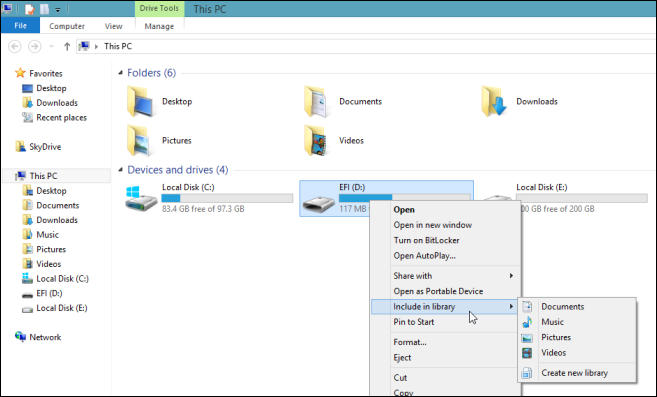
johtopäätös
Kaiken kaikkiaan voidaan nähdä, että Microsoftilla onparansi merkittävästi käyttökokemusta Windows 8.1: ssä. Mahdollisuus tehdä niin paljon enemmän Windows 8.1 -versiossa tekee viimeisimmästä päivityksestä paljon toivottavamman kuin sen aikaisemmin vaikeamman edeltäjän.













Kommentit